Sleep vs Hibernate trong Windows khác biệt ra sao sẽ là chủ đề mà bạn không thể bỏ qua khi sử dụng laptop. Laptop Minh Khoa đã từng đề cập đến cho khách hàng các thông tin về Hibernate và qua đó bạn cũng hiểu được rằng khi dùng windows không phải lúc nào chúng ta cũng sử dụng Shutdown, thay vào đó người dùng vẫn có thể dùng Sleep vs Hibernate. Vậy Sleep vs Hibernate trong Windows là gì? Sleep vs Hibernate trong Windows khác nhau như thế nào? Hãy cùng chúng tôi tìm hiểu rõ hơn qua bài viết sau đây bạn nhé!

Nội dung bài viết
Sleep vs Hibernate trong Windows là gì?
Trên máy tính hệ điều hành windows, ngoài chế độ Shutdown để tắt máy thì chúng ta còn có hai giải pháp để tắt máy tạm thời đó là Sleep vs Hibernate. Vậy Sleep vs Hibernate được hiểu như thế nào?
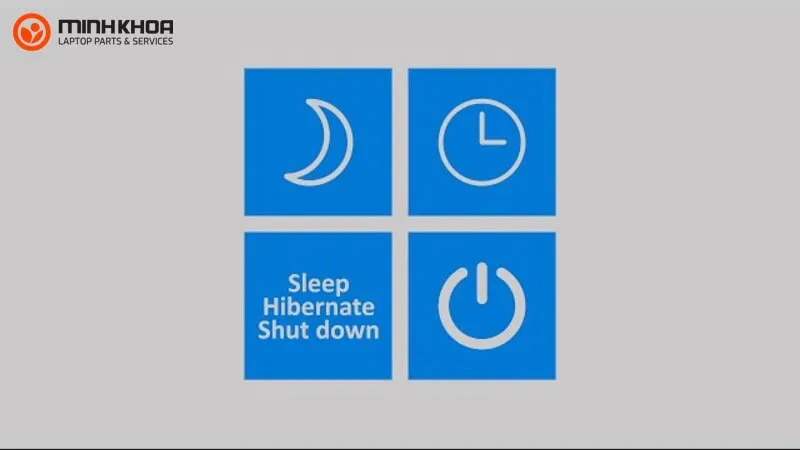
Chế độ Sleep là gì?
Sleep là chế độ ngủ hoặc đôi khi còn được gọi là chế độ chờ, chế độ tắt tạm dừng. Đây là một chế độ giúp cho người dùng máy tính windows tiết kiệm năng lượng vì khi sử dụng chế đồ này máy tính sẽ chuyển sang một trạng thái mà nó sử dụng rất rất ít điện năng và dường như tất cả các hoạt động trên máy đều bị dừng.
Ngoài ra, bạn cũng có thể hiểu, chế độ Sleep là chế độ ngủ mà laptop sẽ được đưa về trạng thái nghỉ ngơi nhanh chóng nhưng không tắt hoàn toàn. Lúc này, điện sẽ không được đưa đến các linh kiện trong máy ngoại trừ Ram. Ram vẫn sử dụng năng lượng để lưu được mọi thông tin về ứng dụng, chương trình, tài liệu bạn đang mở còn các bộ phận khác sẽ không hoạt động khi ở chế độ Sleep trên máy tính.
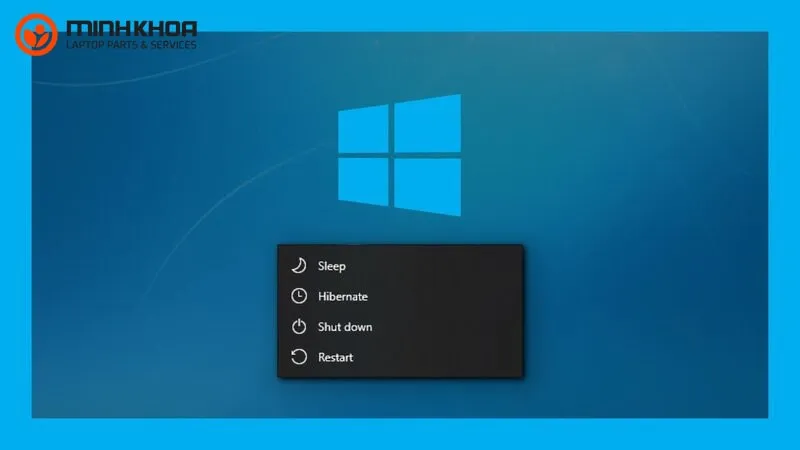
Chế độ Hibernate là gì?
Cũng giống như Sleep, Hibernate là một chế độ ngủ đông được nhiều người sử dụng trên laptop windows. Chế độ Hibernate giúp máy tính của bạn nếu không sử dụng trong một thời gian dài mà không muốn đóng các tài liệu và tắt máy thì cũng sẽ không tiêu hao năng lượng pin. Tuy nhiên nếu sử dụng tính năng này thì điện sẽ được ngắt hoàn toàn giống như khi bạn tắt máy.
Tham khảo bài viết: Chế độ hibernate trong win 10 là gì?
Chế độ ngủ đông Hibernate được trang bị trên laptop Windows nhưng không được thiết lập mặc định như chế độ Sleep. Dữ liệu của các phiên làm việc hiện tại khi tắt máy sẽ được lưu trữ trên ổ cứng của máy tính.
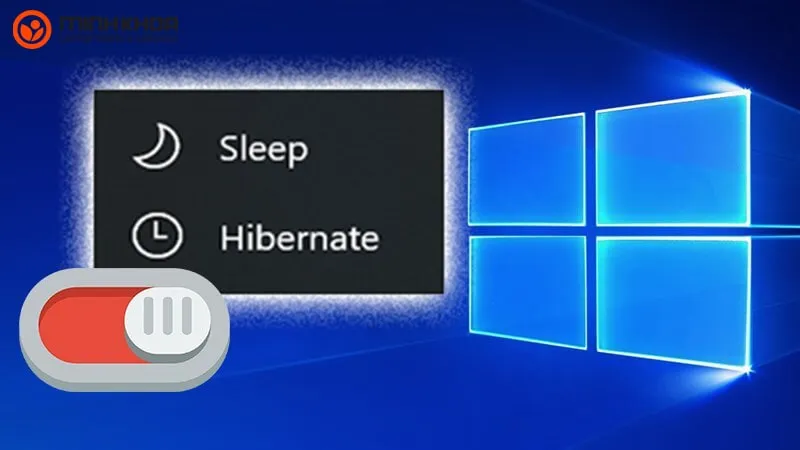
Hybrid Sleep là gì?
Ngoài Sleep và Hibernate thì trong windows có một thuật ngữ (một tính năng) ngủ mà không phải ai cũng biết đó chính là Hybrid Sleep. Đây là một sự kết hợp của 2 chế độ Sleep và Hibernate. Khi máy tính hoạt động ở chế độ Hybrid Sleep thì dữ liệu của các ứng dụng đang chạy sẽ được đóng gói và lưu cả vào RAM và ổ cứng rồi chuyển sang chế độ tiêu thụ ít điện năng. Hiện nay, chế độ này mặc định chưa được kích hoạt đối với laptop nên máy tính vẫn còn tồn tại chế độ Sleep.
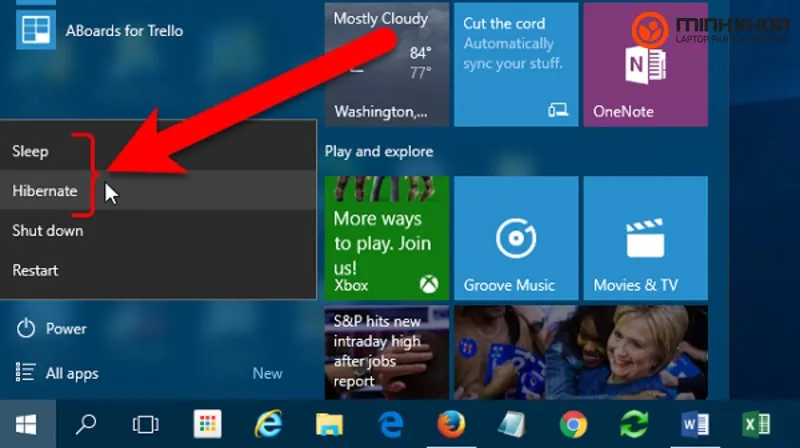
Nhìn chung, khi nhắc đến Sleep vs Hibernate trong Windows chúng tôi nhận thấy có rất nhiều trang web, bài báo,… đề cập đến hai tính năng này. Chính vì vậy, chúng ta có thể nói chúng thật sự quan trọng và được sử dụng khá nhiều. Chúng có nhiều điểm giống và khác nhau và sẽ mang đến sự tiện lợi cho từng đối tượng người dùng khác nhau.
Điểm giống và khác nhau giữa Sleep vs Hibernate trong Windows
Từ những khái niệm cơ bản nhất về Sleep vs Hibernate trong Windows thì chắc hẳn người dùng cũng đã hiểu rõ hơn về hai tính năng này trên máy tính của bạn. Vậy Sleep vs Hibernate trong Windows có điểm gì giống và khác nhau? Hãy cùng so sánh rõ hơn về hai chế độ này để tìm ra được một chế độ phù hợp nhất với mình bạn nhé!
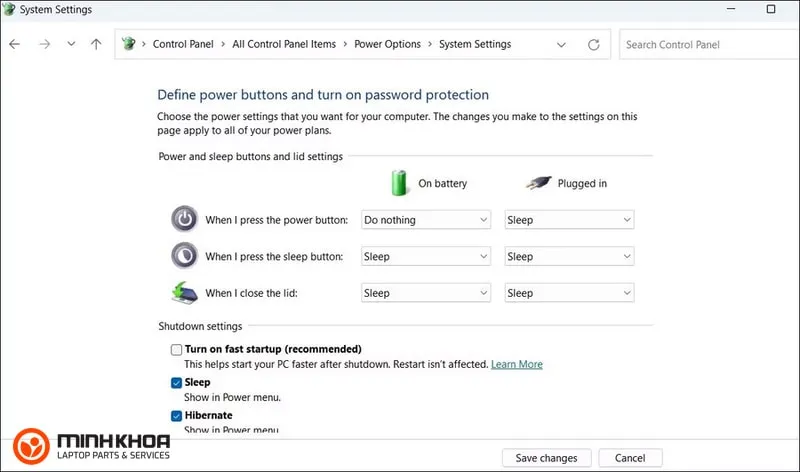
Điểm giống nhau giữa Sleep vs Hibernate trong Windows
Nhìn chung, Sleep vs Hibernate trong Windows đều là chế độ ngủ (chế độ tắt máy tạm thời) giúp bạn tiết kiệm được năng lượng cho máy tính nếu không có nhu cầu sử dụng.
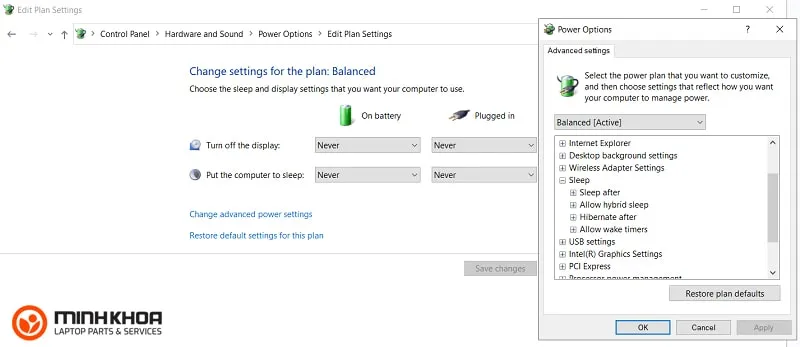
Sleep vs Hibernate trong Windows khác nhau như thế nào?
Xét về phương thức hoạt động
Mỗi tính năng Sleep vs Hibernate trong Windows sẽ có phương thức hoạt động khác nhau, phục vụ nhiều mục đích khác nhau và đáp ứng được tối đa nhu cầu của người dùng. Sự khác nhau rõ rệt về phương thức hoạt động của tính năng Sleep vs Hibernate trong Windows đó là:
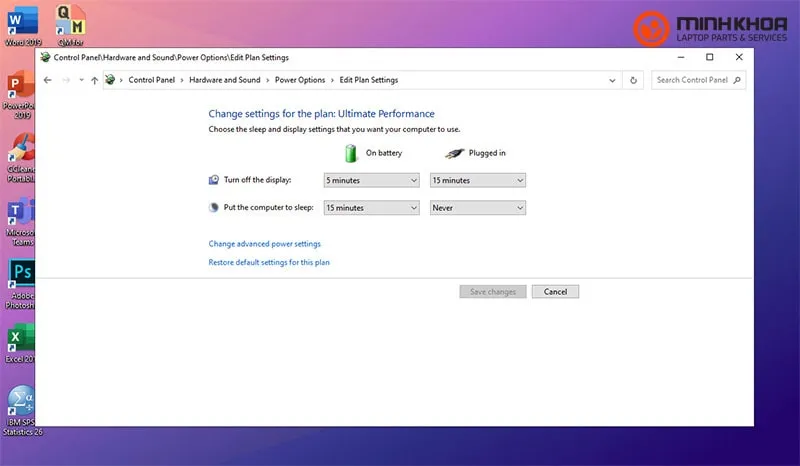
Chế độ Sleep:
- Một số linh kiện trong máy vẫn hoạt động được khi sử dụng Sleep
- Dữ liệu được lưu trữ lại toàn bộ trên RAM
Chế độ Hibernate:
- Tất cả các linh kiện trong máy tính được tắt hoàn toàn
- Dữ liệu trên máy tính được lưu trữ vào ổ cứng HDD hoặc SSD (thiết bị lưu trữ trên máy tính)
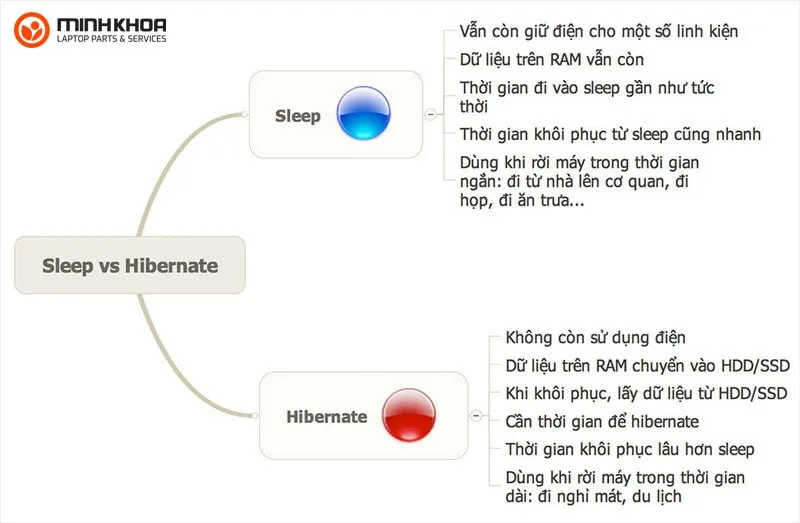
Xét về tính năng và chức năng
Chế độ Sleep:
Như đã nhắc đến ở trên, chế độ Sleep là một chế độ tắt máy tính tạm thời và đang rất phổ biến trên Windows. Nó hoạt động bằng cách đưa máy tính vào chế độ chờ. Lúc này, điện năng của máy tính sẽ được tiêu thụ rất ít vì chúng chỉ cần nguồn năng lượng nhỏ đủ để duy trì các thiết bị hoạt động là được. Năng lượng điện lại ngay lập tức được truyền tải đến toàn bộ các linh kiện khi bạn đánh thức giấc ngủ của máy.

RAM luôn được duy trì năng lượng khi ở chế độ Sleep. Toàn bộ các dữ liệu trên RAM vẫn được lưu trữ và sử dụng được ngay lập tức khi bật lại máy nếu máy ở Sleep. Qua đây, bạn có thể hiểu rằng tính năng cũng như chức năng của chế độ Sleep chính là tắt máy tạm thời và khi máy tính thức dậy thì toàn bộ các ứng dụng bạn đang mở cũng được giữ nguyên mà không cần khởi động lại từ đầu.
Mặc dù vậy, để tiết kiệm năng lượng thì máy tính sử dụng điện để duy trì nhưng toàn bộ các thiết bị ngoại vi thì lại bị tắt hết. Máy tính sẽ lập tức tắt, không cần thời gian chờ nếu bạn muốn sử dụng tính năng này.
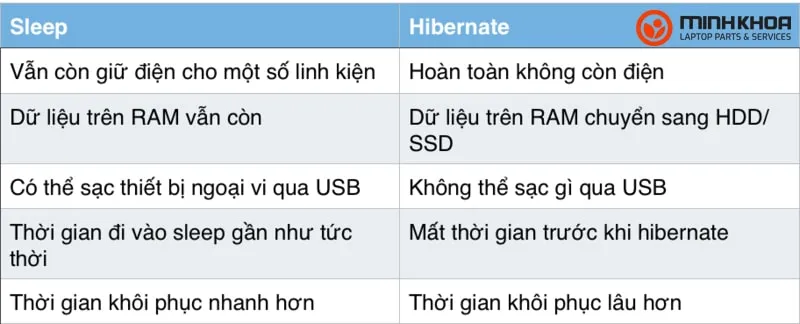
Chế độ Hibernate:
Về cơ bản thì Hibernate giống như là một giải pháp trái ngược với Sleep. Nếu như ở chế độ Sleep sẽ giúp giữ điện cho một số ít linh kiện thì Hibernate thì không như thế. Khi Hibernate được sử dụng thì điện sẽ được ngắt hoàn toàn khỏi hệ thống giống như khi bạn shutdown. Không chỉ vậy bạn còn có thể gỡ pin và gỡ sạc ra khỏi laptop mà không gặp vấn đề gì.
Chế độ Hibernate ưu tiên cho việc tắt máy tạm thời trong thời gian dài. Nguồn điện sẽ không được duy trì cho các linh kiện, kể cả là RAM khi ở chế độ ngủ đông này. Khi kh toàn bộ các ứng dụng, phần mềm bạn đang mở trên Windows vẫn được giữ nguyên mà không hề bị đóng.
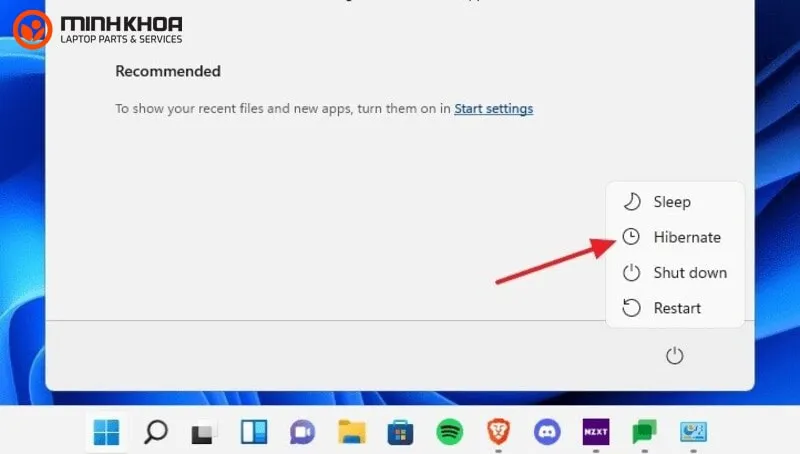
Chế độ Hibernate đã chuyển toàn bộ các dữ liệu từ RAM vào ổ cứng lưu trữ (SSD/HDD) để lưu trữ lại được các ứng dụng đang mở trên máy tính. Khi chiếc máy tính của bạn bị đánh thức thì hệ thống sẽ lại chuyển dữ liệu từ ổ cứng ra RAM để tiếp tục hoạt động.
Mọi năng lượng trong quá trình sử dụng máy tính dường như không được tiêu thụ khi nó ở chế độ ngủ đông vì chúng chấm dứt mọi hoạt động tiêu thụ năng lượng của các linh kiện. Hơn nữa, thời gian để đưa máy vào chế độ Hibernate và khởi động lại máy sẽ lâu hơn so với chế độ Sleep để chuyển dữ liệu từ ổ cứng ra RAM.
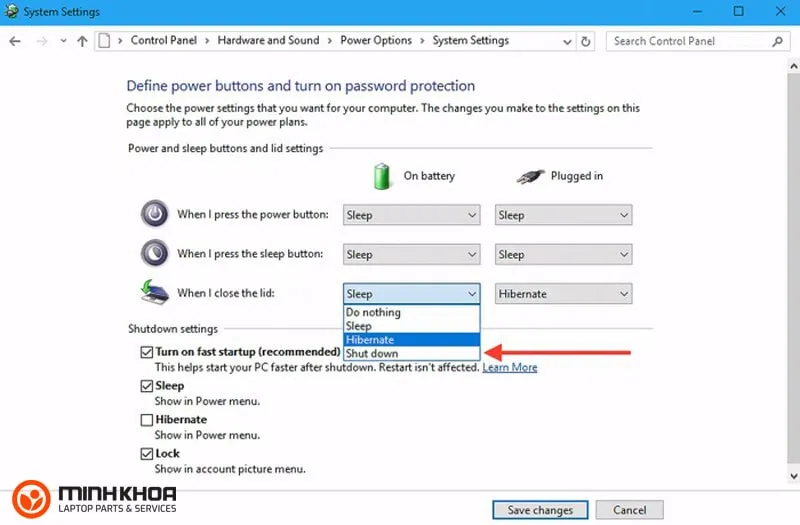
Bảng so sánh sự khác nhau giữa Sleep vs Hibernate trong Windows
Để người dùng dễ dàng nhận biết sự khác nhau giữa Sleep vs Hibernate trong Windows, chúng tôi xin mời bạn xem thêm bảng so sánh dưới đây:
|
CHẾ ĐỘ SLEEP |
CHẾ ĐỘ HIBERNATE |
|
|
Điện năng |
Chỉ một số bộ phận |
Tắt hoàn toàn |
|
Dữ liệu |
Lưu trên RAM |
Lưu trên SSD/HDD |
|
Khả năng sạc thiết bị ngoại vi qua USB |
Có |
Không |
|
Thời gian khởi động chế độ |
Ngay lập tức |
Mất một chút thời gian |
|
Thời gian khôi phục |
Nhanh hơn |
Lâu hơn |
Giải đáp thắc mắc của người dùng
Dùng Windows nên ‘Hibernate’, ‘Sleep’ hay ‘Shutdown’ là thắc mắc của nhiều người dùng laptop khi sử dụng máy tính. Xoay quanh vấn đề về Sleep vs Hibernate trong Windows đã có không ít người vẫn chưa hiểu rõ và phân biệt rõ về chúng. Dưới đây là một số lưu ý mà người dùng nên quan tâm để dễ dàng đưa ra sự lựa chọn nên Sleep hay Hibernate khi có nhu cầu không sử dụng máy tính trong một khoảng thời gian nào đó.
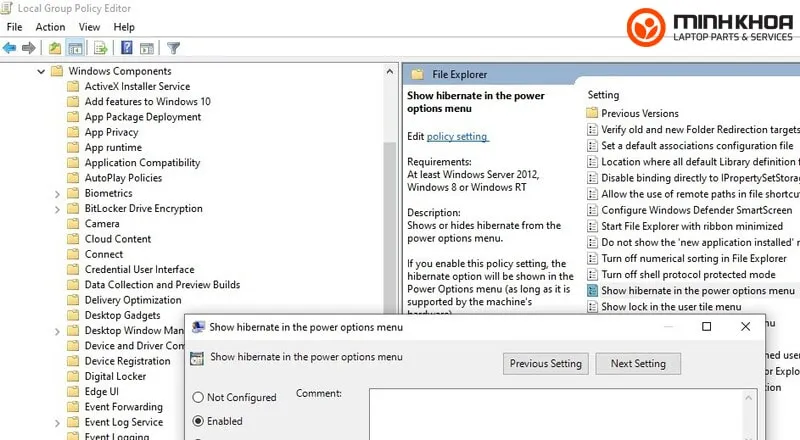
Thường xuyên để máy tính ở chế độ Sleep có sao không?
Thật ra nếu bạn thường xuyên để máy tính ở chế độ Sleep thì cũng không gây hại gì cho máy. Tuy nhiên, chúng tôi khuyên bạn chỉ nên sử dụng tính năng này nếu có nhu cầu không sử dụng máy từ 1 tiếng trở xuống thì sẽ tốt hơn vì dù ở chế độ này thì vẫn khiến laptop hết pin từ từ và tản nhiệt lâu do quạt tản nhiệt cho CPU và GPU ngưng hoạt động hơn.
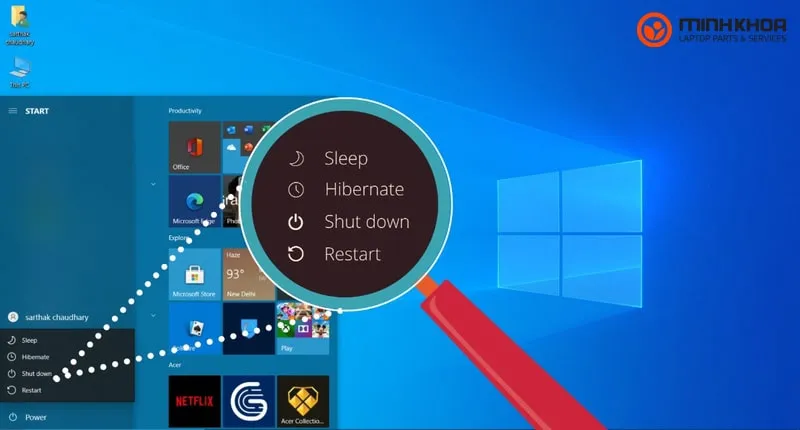
Ở tính năng Sleep máy có tốn điện, tốn pin không?
Như đã nhắc đến ở trên, chế độ Sleep vẫn làm tiêu tốn năng lượng của máy tính. Vậy nên người dùng chi nên sử dụng tính năng Sleep khi bạn muốn cho máy tạm nghỉ trong thời gian ngắn. Nếu để lâu, RAM của máy vẫn hoạt động nên sẽ bị hao pin.
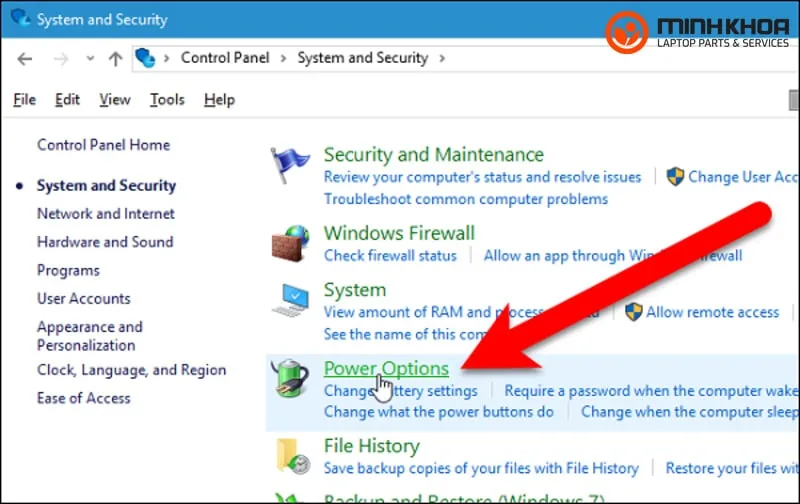
Nên sử dụng Sleep và Hibernate khi nào?
- Nếu bạn muốn cho máy tính nghỉ ngơi vào thời gian ngắn (khoảng 1 tiếng đổ lại) và chưa lưu dữ liệu thì bạn nên sử dụng chế độ Sleep (ngủ)
- Nếu người dùng không sử dụng máy từ 1 tiếng trở lên hoặc từ buổi sáng đến buổi chiều thì bạn nên chọn chế độ ngủ đông Hibernate vì như vậy sẽ giúp máy nghỉ ngơi được trong thời gian dài hơn chế độ Sleep
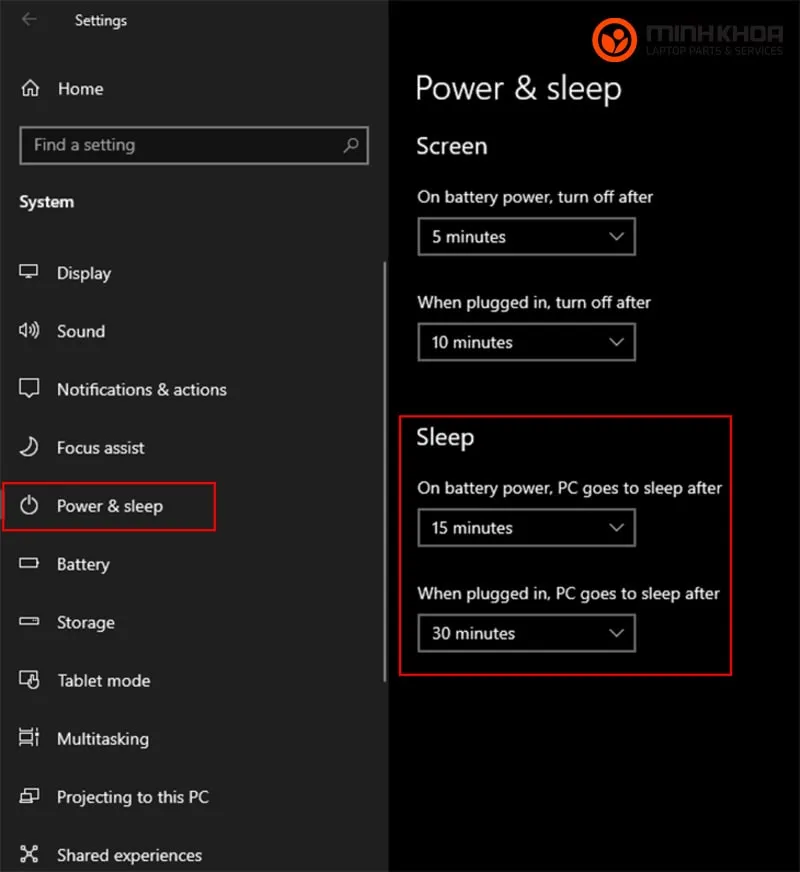
Trên đây chính là một số thông tin bạn không thể bỏ qua khi tìm hiểu về Sleep vs Hibernate trong Windows. Hy vọng qua những gì mà chúng tôi cung cấp trong bài viết này sẽ giúp bạn có cái nhìn cụ thể hơn về hai tính năng này trên máy. Nếu bạn còn bất kỳ thắc mắc gì trong quá trình sử dụng laptop thì đừng quên liên hệ ngay với Laptop Minh Khoa để được giải đáp nhanh nhất bạn nhé!
Bài viết liên quan




